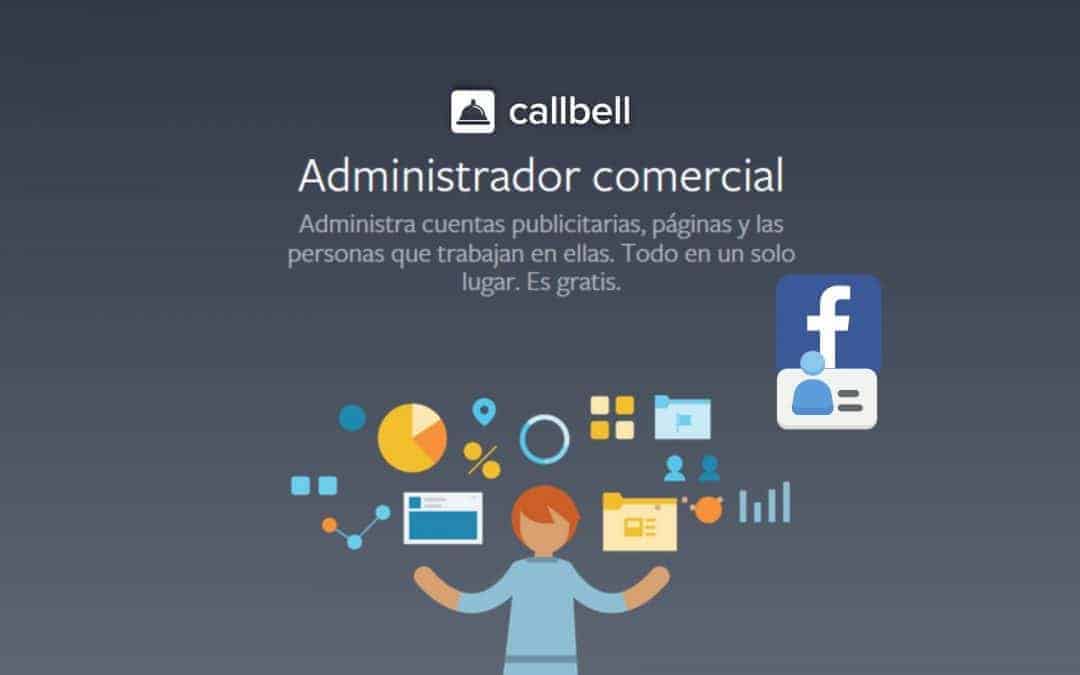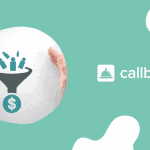Quando facciamo pubblicità su Facebook e decidiamo di farlo per la nostra attività o società, Facebook ci assegna un numero di identificazione per differenziarci da tutti gli altri account esistenti. I numeri di identificazione ID di Facebook sono importanti in quanto ci consentono di aggiungere i nostri account ai gestori aziendali.
Questo è estremamente importante perché in questo modo possiamo condividere i dati con applicazioni che fanno la differenza nello svolgimento delle nostre campagne pubblicitarie e ci permettono di migliorare la gestione e l’analisi dei dati, ed anche di collegare la nostra attività con applicazioni esterne come Callbell.
L’ID Facebook Business Manager è un numero che serve per identificare e differenziare ogni account aziendale su Facebook, è l’equivalente del numero di identificazione che ha ogni cittadino di un paese, questo ID è univoco ed è assegnato a ciascun Account Manager aziendale.
D’altra parte, questo ID viene utilizzato per condividere determinate informazioni da Facebook come fatture aziendali, informazioni su statistiche, numeri di WhatsApp, aggiungere account pubblicitari ed in generale collegare e condividere informazioni specifiche sulla tua attività con Facebook e applicazioni di terze parti.
Entrando più nello specifico, quando accedi al tuo account Facebook Business Manager devi andare direttamente su ”Impostazioni di Business Manager” e quindi su ”Informazioni su Business Manager” l’ID della tua attività dovrebbe apparire sotto il logo e il nome:
1) Accedi a business.facebook.com
2) Accedi al tuo account
3) Vai alle impostazioni aziendali
4) Fai clic sulle informazioni dell’attività
L’ID è il numero che compare sotto il nome della tua attività e puoi verificarlo anche nell’URL che viene visualizzato nel browser come mostrato nell’immagine seguente.
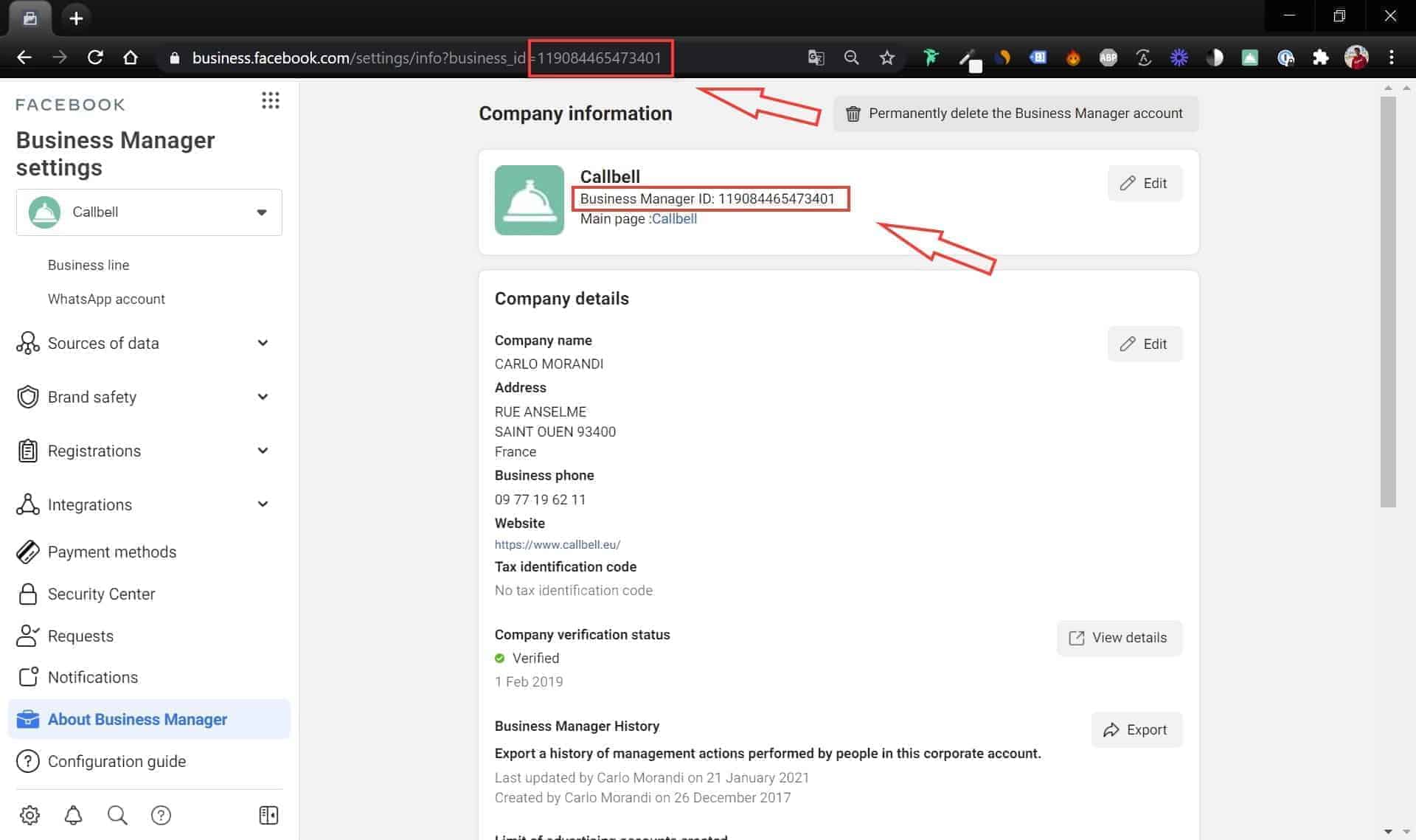
Facebook Business Manager è lo strumento gratuito di Facebook che ci aiuta a svolgere le azioni di marketing dell’azienda in modo più efficiente, di seguito impareremo cos’è il Business Manager e a cosa serve.
Questo strumento è responsabile della centralizzazione di più funzionalità di Facebook che ci aiutano a migliorare e connettere la nostra attività con il nostro intero ambiente digitale e, oltre a tutto ciò, misurarlo.
Le diverse piattaforme che Facebook Business Manager ci permette di gestire sono le seguenti:
1) Gestisci più di una pagina e un account pubblicitario allo stesso tempo.
2) Condividi e gestisci in modo sicuro l’accesso ai tuoi account pubblicitari, pagine e altre risorse su Facebook
3) Gestisci gli annunci
4) Crea e gestisci i dati del pixel di Facebook
5) Avere un rapporto dettagliato delle attività della tua azienda su Facebook
6) Gestire i dettagli di fatturazione e le soglie di acquisto per le campagne pubblicitarie.
7) È necessario per poter richiedere l’accesso alle API di WhatsApp Business.
Tutte le piattaforme utilizzate possono essere integrate o collegate su Facebook, le potrai gestire senza dover andare su ognuna. Un’altra caratteristica è che possiamo avere delle statistiche accurate in modo da capire come va la nostra attività, puoi trovare ulteriori informazioni su questo argomento qui.
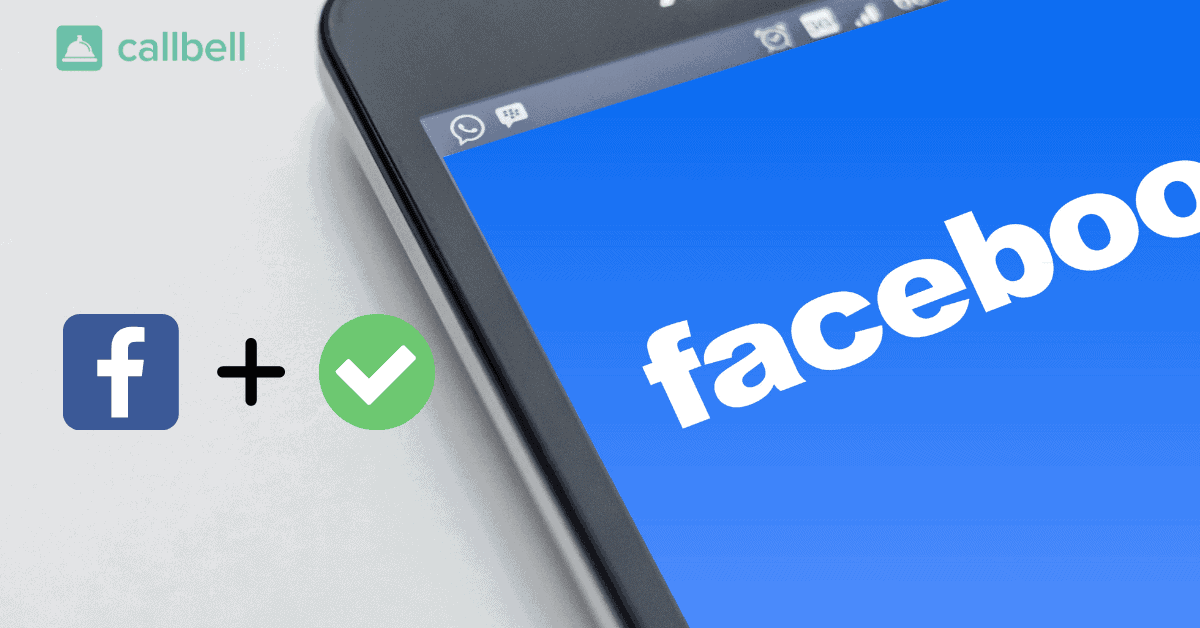
L’importanza di questa verifica si basa sul fatto che Facebook riconoscerà la tua attività come legittima, un aspetto interessante poiché per Facebook sei una vera azienda e non un profilo falso. Per verificare l’account aziendale bisogna svolgere due passaggi, il primo va fatto se il pulsante per verificare la tua attività su Facebook è disabilitato, se è abilitato puoi saltare il primo passaggio e passare direttamente al secondo.
Fase 1:
Se il nostro pulsante di verifica è disabilitato, dobbiamo fare quanto segue.
a) Collega la tua pagina fan aziendale con il tuo Business Manager.
Da Configurazione aziendale> Pagine (vedi immagine sotto). Aggiungi la tua pagina aziendale all’attività, devi trovarti nella scheda delle pagine e quindi fare clic su aggiungi e quindi inserire l’URL o il nome della tua pagina.
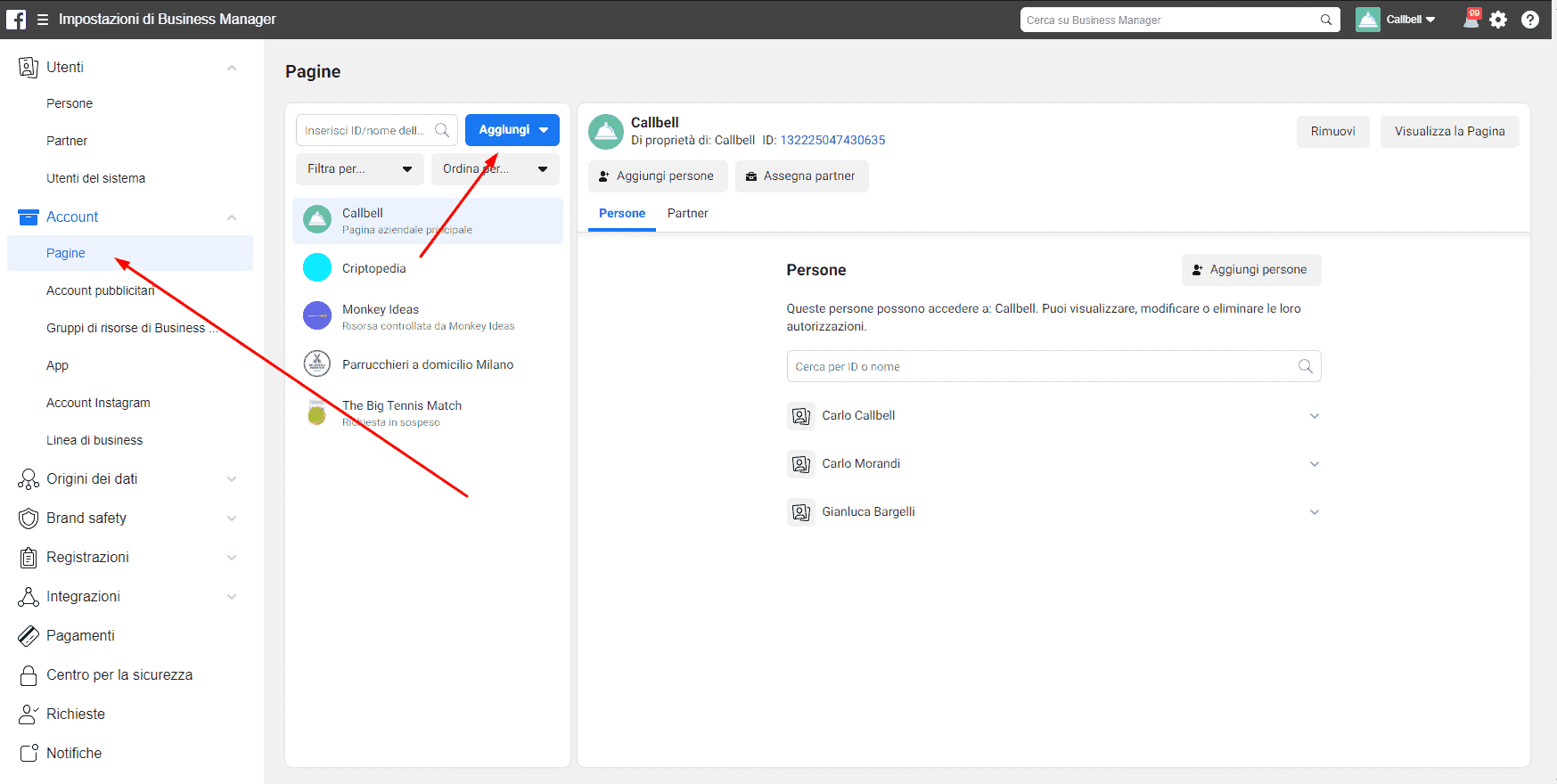
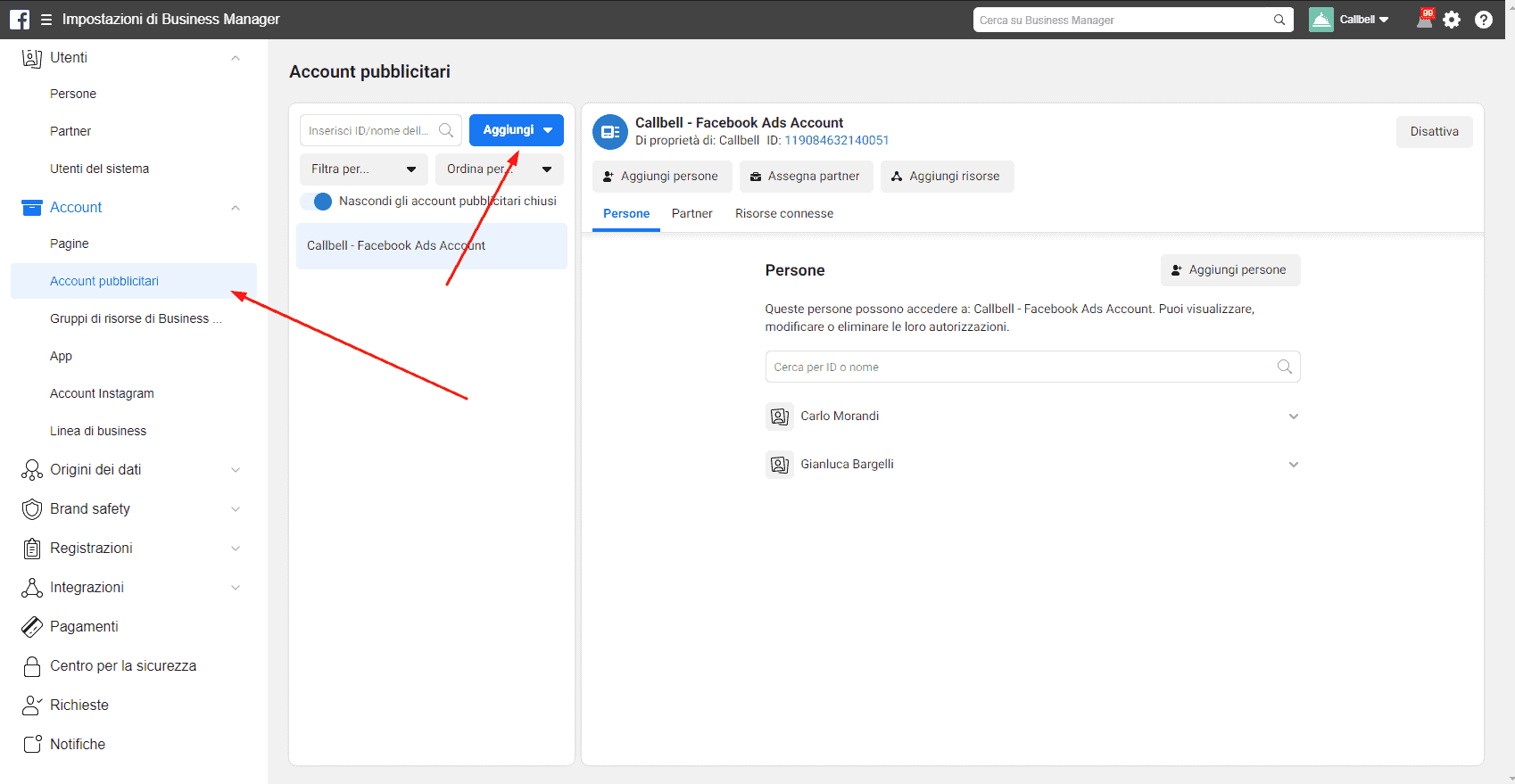
Per creare un’applicazione generica all’interno del nostro account Facebook Business Manager, vai alla scheda “App” nella sezione “Account”. Fai clic su “Aggiungi” per aggiungere/creare un ID App.
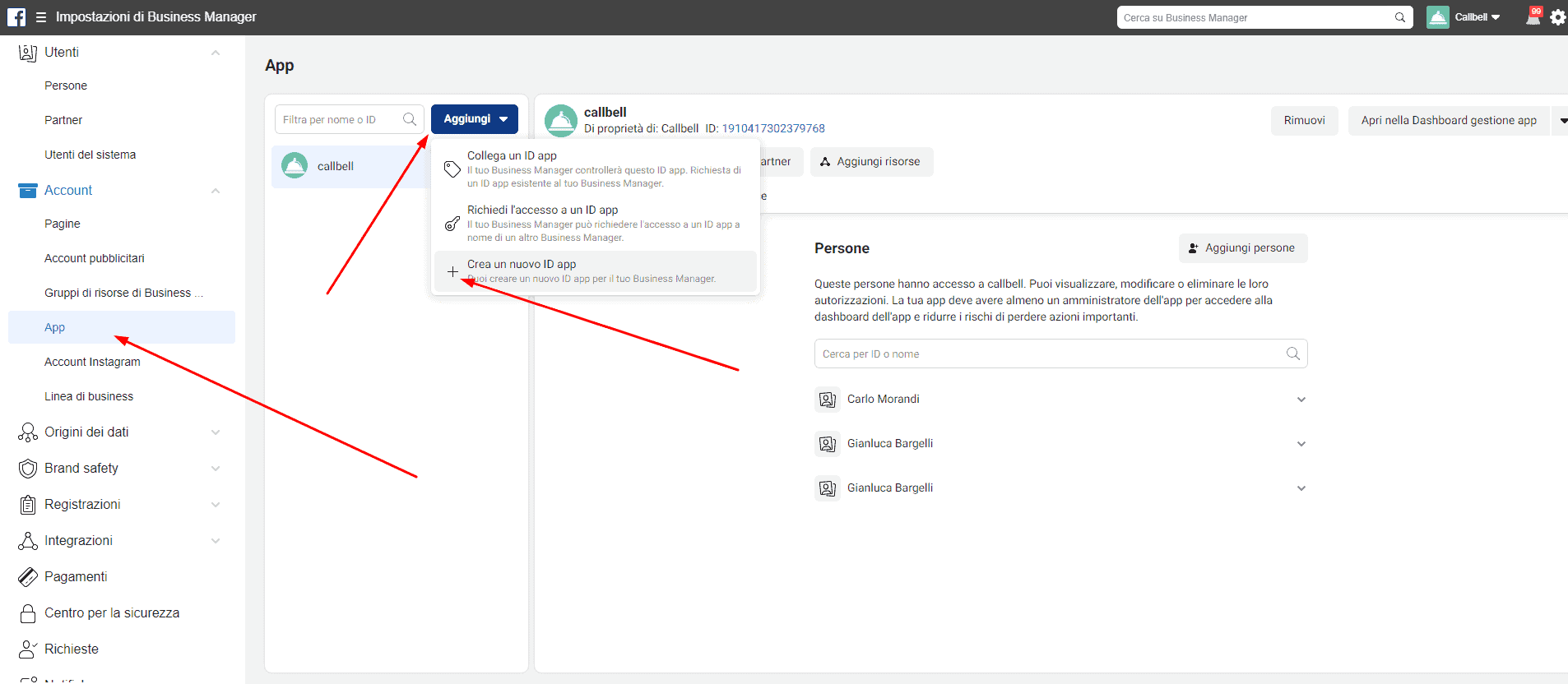
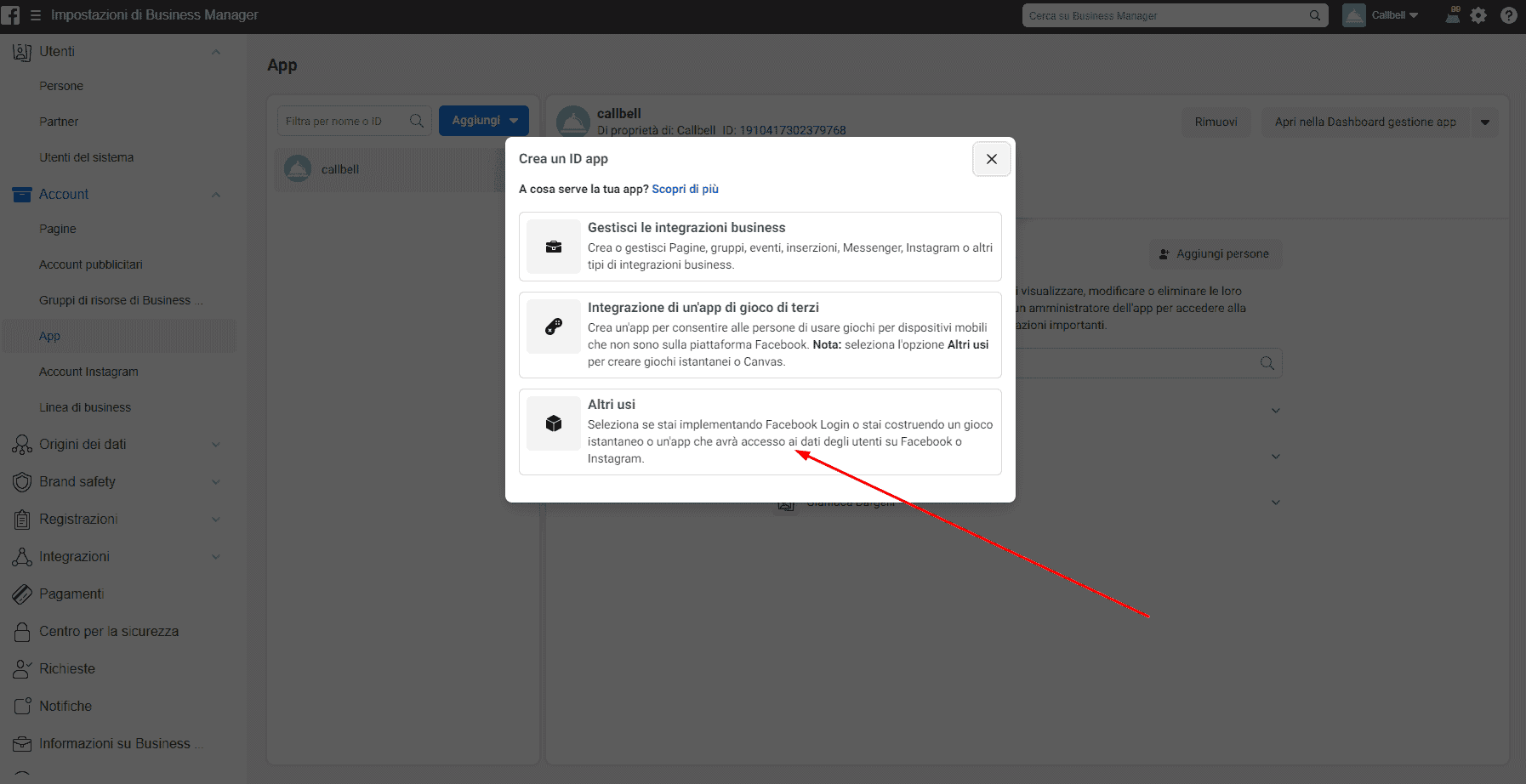
Una volta creata l’applicazione, verranno inviati alla dashboard i dati dell’applicazione. Sul lato sinistro troverai la configurazione, sotto di essa devi selezionare la scheda “Base”.
Si consiglia in questa fase di inserire il dominio del sito web aziendale (sezione App Domains) e una icona. Quindi fare clic su “Salva modifiche“.
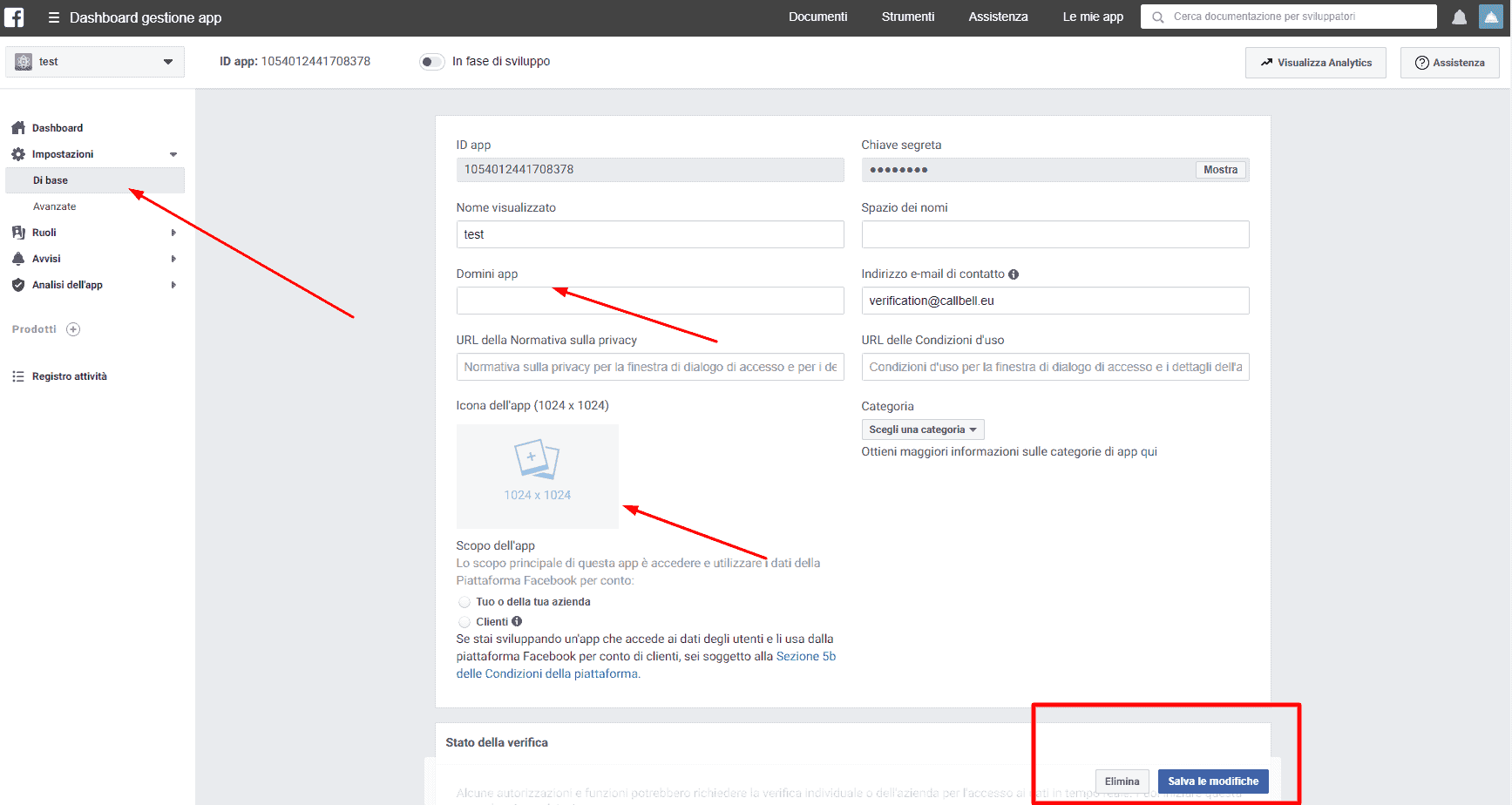
Una volta completati questi passaggi, il pulsante di verifica nel Centro sicurezza PC verrà sbloccato e sarai finalmente pronto per avviare il processo di verifica per il tuo account Facebook Business Manager.
Fase 2:
Vai al “Centro di Sicurezza” e vedrai che il pulsante “Business Verification” è attivo e potrai cliccarci sopra.
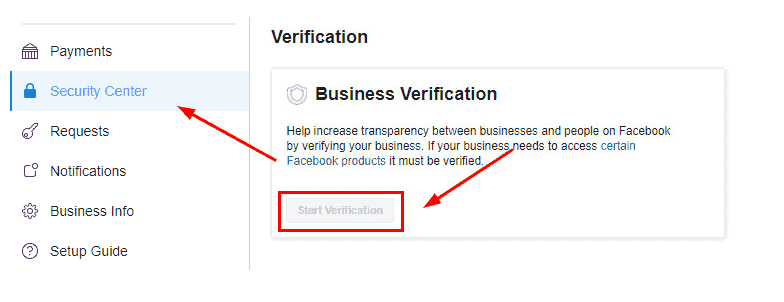
Ora devi compilare quattro sezioni di dati relative alla tua attività. Completa il processo inviando uno dei documenti validi (qui troverai l’elenco dei documenti accettati) per la verifica della tua azienda, le quattro sezioni da completare saranno:
1) Nome e indirizzo dell’azienda.
2) Seleziona il settore della tua attività
3) Verifica il nome della tua attività (caricando uno dei documenti accettati).
4) Verifica l’indirizzo o il numero di telefono dell’attività.
Come consiglio, dovresti utilizzare un’e-mail aziendale associata al tuo dominio web, inoltre ti consigliamo di inviare una licenza commerciale per la verifica del nome dell’azienda e un estratto conto per la verifica dell’indirizzo. Una volta completato e inviato tutto, sarà necessario attendere l’approvazione da parte di Facebook. I tempi per l’approvazione variano molto: Facebook solitamente la verifica in pochi minuti o in settimane a seconda dei casi.
Una volta che Facebook avrà verificato il nostro account, potremo vedere uno scudo verde con il testo di verifica inserito nel nostro account.
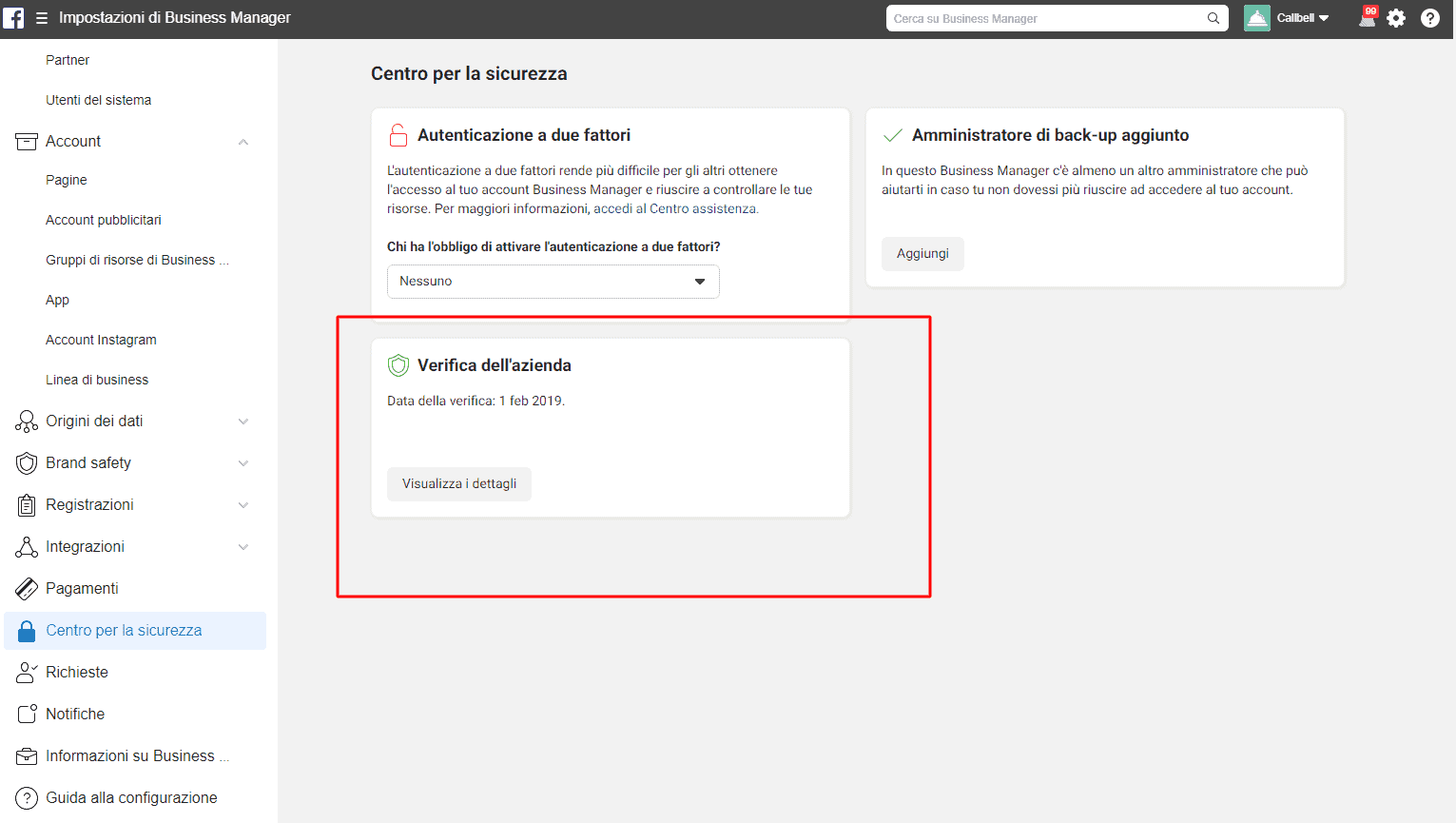
La fase di verifica del Business Manager di Facebook diventa estremamente essenziale poiché WhatsApp utilizza questo mezzo per convalidare l’identità della tua azienda. Per consentire alla tua azienda di accedere alle API di WhatsApp Business, è assolutamente obbligatorio disporre di un account Facebook Business Manager verificato.
Al fine di consentire alle aziende di strutturare e consentire un canale di assistenza tramite WhatsApp, (di proprietà di Facebook), ad agosto 2018 è stata resa disponibile una prima versione della sua API (Application Programming Interface).
Per accedere alle API di WhatsApp, una volta verificato il tuo account Facebook Business Manager, devi avere a disposizione un numero non collegato a un account WhatsApp esistente in uso (puoi utilizzare un nuovo numero di telefono o eliminare l’account da WhatsApp dal tuo telefono). Il numero di telefono ti aiuterà a configurare la tua linea virtuale, una volta effettuata la richiesta di accesso alle API di WhatsApp.
L’ultimo passaggio da seguire per ottenere l’accesso alle API di WhatsApp Business è scegliere il Business Solution Provider più appropriato per il tuo caso d’uso: in questo senso, se il tuo obiettivo è utilizzare WhatsApp per fornire assistenza ai clienti, ti consigliamo di scegliere prima la piattaforma che utilizzerai eseguendo il processo di registrazione tramite l’azienda selezionata.
Se sei interessato o stai cercando di testare una piattaforma per la gestione in team del tuo canale WhatsApp (integrando le API ufficiali), Facebook Messenger e Telegram, ti consigliamo di provare Callbell gratuitamente.
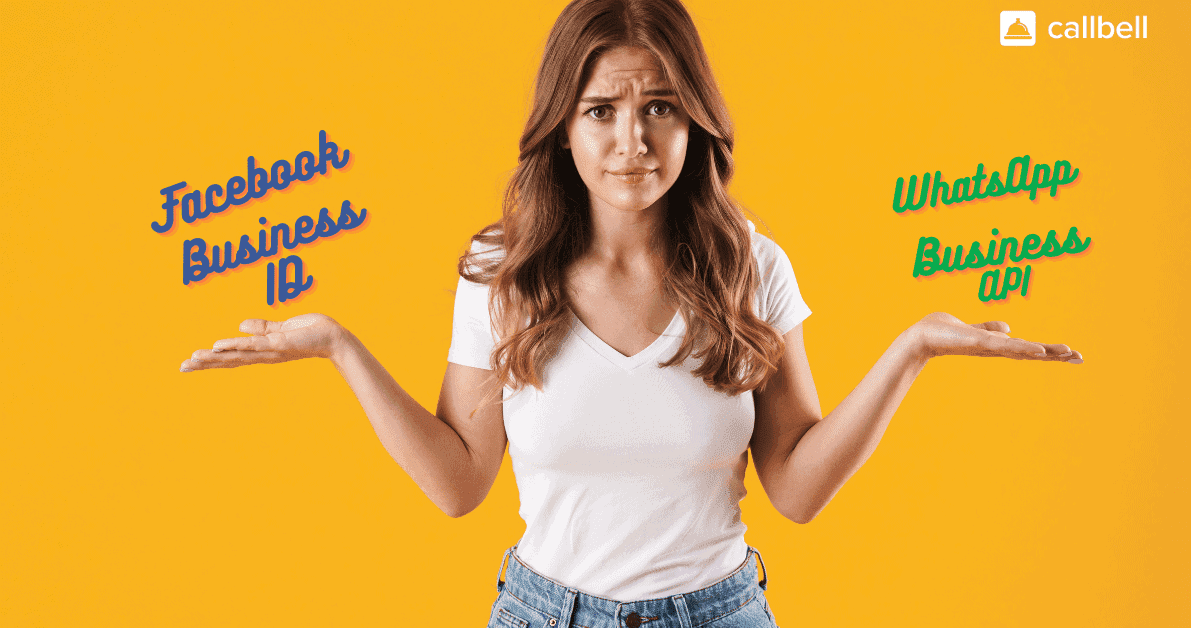
Che cos'è l'ID di Facebook Business Manager?
Come trovare l'ID aziendale di Facebook?
- Entra in business.facebook.com;
- Accedi al tuo account;
- Vai alle impostazioni aziendali;
- Fai clic su Informazioni sull’attività;
- L’ID è il numero che appare sotto il nome della tua attività.
Che cos'è Facebook Business Manager?
Sull’autore: Ciao! Sono Alan e sono il responsabile marketing a Callbell, la prima piattaforma di comunicazione pensata per aiutare team di vendita e di supporto a collaborare e comunicare con i clienti attraverso applicazioni di messaggistica diretta come WhatsApp, Messenger, Telegram e Instagram Direct